怎么在win7旗舰版上优化usB存储以提高性能
从win7旗舰版版本1803开始,Microsoft默认已停止优化外部usB设备,以在win7旗舰版系统中实现“更好的性能”。取而代之的是,现在针对“快速删除”进行了优化。
实施此更改的原因是,大多数win7旗舰版用户从计算机设备弹出usB之前,从未对“安全删除设备”选项感到困扰。通过 默认启用“ 快速删除”选项,Microsoft降低了此类人员丢失数据的风险。但是,此选项或许会减慢正在运行的应用程序和编写过程。
如果你不但愿usB驱动器降低系统性能,可以将默认的“快速删除” 配置更改 为 “性能更好”。
什么是“快速删除”和“更好的性能”配置?
win7旗舰版为你提供了两种删除策略供你选择usB存储驱动器- 快速删除 和 更好的性能。用户可以灵活地为不同的usB存储选择不同的策略配置,即,如果你的一个usB驱动器启用了“快速删除”策略,则可以使用另一个“更好的性能”策略。
如果你的系统在win7旗舰版版本1803或更高版本上,默认处境下, 将为每个usB存储设备启用快速删除策略。启用此策略后,无论何时将数据写入驱动器,win都将测试尽快完成。这样可以确保你在从设备弹出usB存储设备时不必忧郁“安全删除硬件”选项。
但是,此策略或许会减慢你的系统速度,因为它或许会妨碍当前运行的应用程序的性能。如果要将任何内容复制到usB驱动器,则将给予更高的优先级以尽快完成写入过程,因此将停止或放慢其他正在运行的应用程序,以完成usB驱动器的写入过程。
但是,此策略确实减少了数据损坏的机会,尤其是如果你不遵循“安全弹出”选项的话。
另一方面,“ 更好的性能” 策略更侧重于通过不允许usB存储设备的写入过程减少正在运行的应用程序来保持系统性能。启用后,“ 更好的性能” 策略将缓存写入过程,并让其他应用程序认为写入已完成,因此它们不会停止并且可以正常进行。
然后,win在后台完成写入过程,而不会影响正在运行的应用程序和过程。
但是,此策略有时或许导致数据丢失或损坏。假设你正在将某些文件复制到usB存储设备,并且 启用了“ 更好的性能”策略,你或许会认为复制已完成并且会弹出驱动器。但是,win仍在后台完成复制过程。卸下usB驱动器将导致中断,并且该过程将保持不全能。因此,在拔下设备电源之前必须遵循“安全弹出”选项。它告诉win将所有缓存的数据写入磁盘,以确保在删除驱动器之前所有数据都是安全的。
怎么启用更好的绩效政策?
如果你不关心数据丢失或遵循“安全弹出”的优秀做法,则可以启用“更好的性能”策略以维持系统性能。但是,你必须手动为每个usB驱动器启用此配置。win将在第一次后记住配置。
这是这样做的办法。
1. 将usB驱动器连接到pC
2. 在win搜索栏中,键入“磁盘管理”,然后选择“ 创建和格式化硬盘分区”。
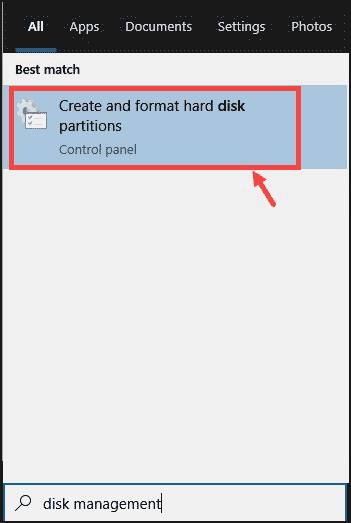
3. 启动磁盘管理后,查找要进行更改的usB驱动器。
4. 右键单击它,然后选择“ 属性”。
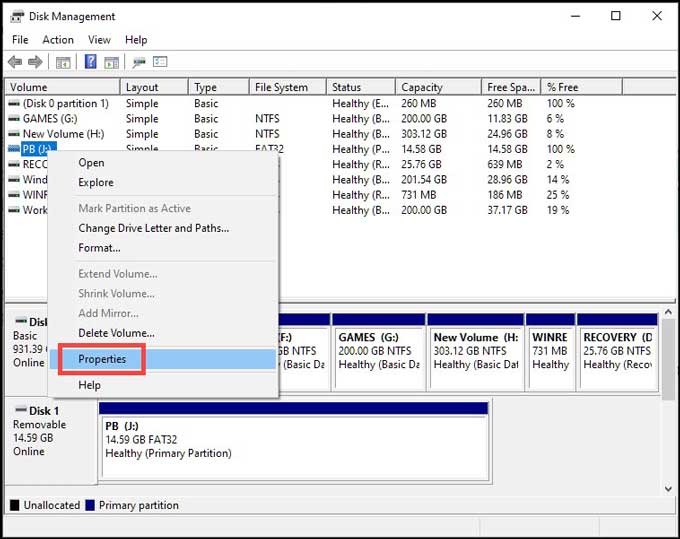
5. 在“ 硬件” 选项卡下,选择你的usB驱动器,然后单击“ 属性”。
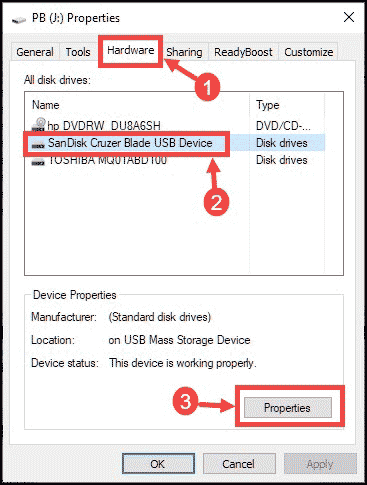
6. 现在,在“策略”下 , 选择“ 更好的性能”, 然后 在win中启用 写缓存。
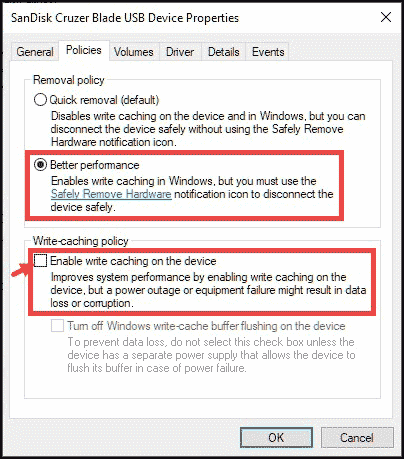
7. 单击确定,然后退出磁盘管理。
启用此策略后,请始终记住 从配置中弹出驱动器,然后再将其从usB端口中删除。
底线
通过将“ 快速删除” 作为默认策略,Microsoft显然将众多的精力放在避免数据丢失而不是性能上。该 快速删除 选项也是必要的,因为许多用户删除之前从未从弹出的配置usB驱动器。但是,即使将其启用,数据丢失仍然或许发生,因为在某些低端系统上,即使在允许快速删除 策略之后,写入过程仍在后台运行 。
即使在此之后,默认策略在大多数现代系统中还是可以接受的。如果你觉得自己的设备运行优秀,则无需将其更改为“ 更好的性能”。
- 相关系统
- Win10纯净版系统下载












